Uso de áreas de trabajo
Las áreas de trabajo son como pantallas o ventanas separadas. Para ayudarle a organizar su escritorio, puede tener áreas de trabajo independientes para grupos diferentes de tareas relacionadas. Por ejemplo, una área de trabajo denominada Informes podría contener las herramientas que utiliza para preparar informes, como una hoja de cálculo, un programa de autoedición y aplicaciones gráficas. Puede crear las áreas de trabajo que desee de acuerdo con sus proyectos.
Esta sección describe cómo mostrar áreas de trabajo, colocar ventanas en áreas de trabajo específicas y cambiar el nombre de las áreas de trabajo.
Para obtener información sobre cómo utilizar el teclado para desplazarse por el escritorio, véase el Apéndice A.
Para mostrar otra área de trabajo
Ratón
Haga clic en el botón del área de trabajo del conmutador de áreas de trabajo del Panel frontal.
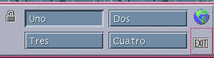
Teclado
-
Presione Alt+Tabulador hasta que el foco del teclado, indicado por el resaltado, esté en el Panel frontal.
-
Presione las teclas de flecha para colocar el resaltado en el botón del área de trabajo que desea mostrar.
-
Presione Intro.
Para colocar una ventana en otra área de trabajo
Ratón
-
Haga clic en el botón del menú Ventana.
Aparece el menú Ventana.
-
Elija Ocupar área de trabajo en el menú Ventana.
-
En la lista Áreas de trabajo del cuadro de diálogo Ocupar área de trabajo, seleccione las áreas de trabajo donde quiere que aparezca la ventana.
-
Para seleccionar varios nombres contiguos de la lista, mantenga presionada la tecla Mayús mientras hace clic.
-
Para seleccionar nombres discontiguos de la lista, mantenga presionada la tecla Control mientras hace clic.
-
Haga clic en un área de trabajo seleccionada para deseleccionarla.
-
Para colocar la ventana en todas las áreas de trabajo, haga clic en el botón Todas las áreas de trabajo.
-
-
Haga clic en Aceptar.
Teclado
-
Para mostrar el menú Ventana, presione Alt+Barra espaciadora.
-
Presione la tecla Flecha abajo para seleccionar Ocupar área de trabajo, luego presione Intro.
Aparece el cuadro de diálogo Ocupar área de trabajo.
-
Presione Tabulador hasta que el foco del teclado, indicado por el resaltado, se encuentre en la lista Áreas de trabajo.
-
Seleccione las áreas de trabajo donde desee que aparezca la ventana:
-
Presione Flecha abajo o Flecha arriba para moverse por la lista.
-
Para seleccionar más de un área de trabajo, presione Mayús+Flecha abajo o Mayús+Flecha arriba.
-
-
Presione Intro.
Para renombrar un área de trabajo
Ratón
-
Haga clic en el botón del Panel frontal correspondiente al área de trabajo cuyo nombre quiere cambiar.
Se muestra esta área de trabajo.
-
Haga clic de nuevo en el botón del Panel frontal del área de trabajo.
El botón se convierte en un campo de texto.
-
Edite el nombre del área de trabajo en el campo de texto.
-
Una vez renombrada el área de trabajo, presione Intro.
Teclado
-
Presione Alt+Tabulador hasta que el foco del teclado, indicado por el resaltado, esté en el Panel frontal.
-
Presione las teclas de flecha para colocar el resaltado en el botón del área de trabajo que desea renombrar.
-
Presione Mayús+F10 para mostrar el menú emergente del botón del área de trabajo.
-
Presione la tecla Flecha abajo para seleccionar el elemento Renombrar y, luego, presione Intro.
El botón se convierte en un campo de texto.
-
Edite el nombre del área de trabajo en el campo de texto.
-
Una vez renombrada el área de trabajo, presione Intro.
- © 2010, Oracle Corporation and/or its affiliates
